Raspberry Pi:Настройка/Настройка WiFi/При помощи утилиты Wicd-curses
| Содержание | Введение | Продукты | Операционная система | Настройка | Основы Linux | Аппаратные средства | Неисправности | Типовые проблемы | Часто возникающие вопросы | Библиотеки | Примеры |
//в процессе обработки
Настройка WiFi через библиотеку Wicd-curses[1]
WiFi на Raspberry Pi можно настроить без лишних трат и ненужных усилий. Из стороннего оборудования нам потребуется лишь WiFi-адаптер, и наилучший кандидат для этой работы — Edimax EW-7811Un. Вот его характеристики:
- Поддерживает стандарт 802.11n 150 Мбит/с. Поэтому, если вы имеете дело с N-сетью, пропускной способности этого WiFi-адаптера будет достаточно даже для того, чтобы качать потоковое аудио в формате FLAC.
- Низкое энергопотребление. То есть никаких USB-хабов не требуется — EW-7811Un можно питать напрямую от Pi.
- Работа с Raspbian происходит автоматически — в связи с тем, что ОС уже имеет необходимые драйверы.
- Он очень маленький, благодаря чему на Pi остается достаточно места для того, чтоб подключить, к примеру, флэшку или АЦП-модуль.
- Недорогая стоимость. EW-7811Un стоит порядка 700 рублей.
Купить его можно, например, на Ebay или на Amazon.
Теперь приступим к настройке WiFi на Raspberry Pi. Возможно, у вас уже установлен плеер RaspyFi, и если так, то вместе с ним на Pi устанавливается и Wild-curses — удобная GUI-утилита для настройки WiFi. Нам нужно получить доступ к оболочке Pi, и это можно сделать двумя способами:
- Используем подключенные к Pi клавиатуру и монитор
- Подключаемся через SSH, но для этого Pi должна быть подключена по проводной сети. Подробнее — в этом руководстве.
Если вы используете Raspbian, и Wild-curses у вас не установлена, впишите следующее:
sudo apt-get update
sudo apt-get install wicd-curses
Теперь мы готовы начать. Пишем следующее:
sudo wicd-curses
Перед вами появится список WiFi-сетей, найденных Raspberry Pi.
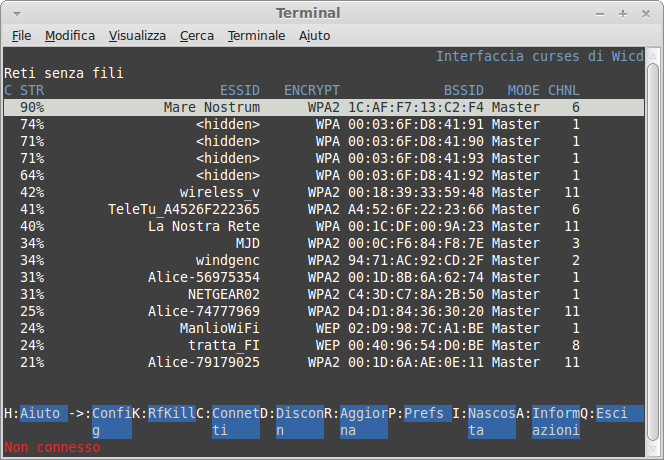
Теперь при помощи клавиш-стрелок выбираем нужную WiFi-сеть, а затем нажимаем на клавишу «Стрелка вправо», чтобы приступить к редактированию свойств этой сети.
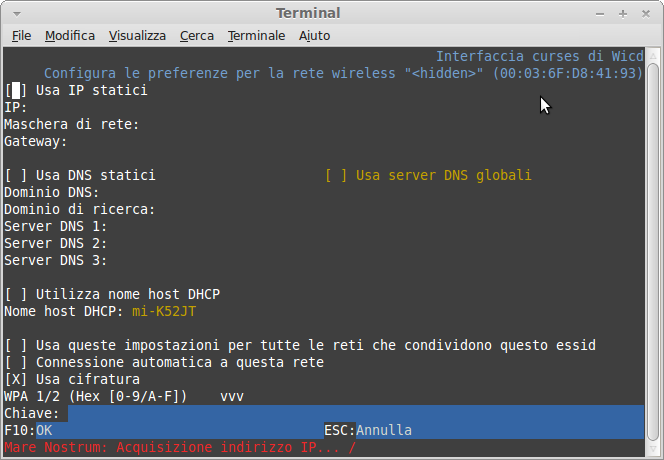
Теперь нужно ввести ключ WEP или WPA, а также, если желаете, здесь можно задать статический IP, настроить альтернативный DNS и т.д. И не забудьте проверить автоматическое подключение.
Если хотите задать статический IP, просто впишите желаемый IP-адрес (например, 192.168.1.3), маску подсети (255.255.255.0) и IP-адрес роутера (например, 192.168.1.1). И имейте в виду, что IP-адреса Raspberry Pi и роутера должны иметь одинаковый индекс. То есть, если у роутера IP-адрес будет "192.168.1.х", то же самое должно быть и у Raspberry Pi, но за исключением последних цифр, помеченных буквой «х».
Теперь все должно быть готово. Чтобы подключиться, просто нажмите F10.
Ура! На вашей Raspberry Pi есть WiFi! Если хотите, можно не ограничиваться Edimax EW-7811Un и попробовать другие WiFi-адаптеры, но для начала имеет смысл свериться со списком периферийных устройств, совместимых с Pi.
В главном окне Wild-curses будет также показан IP-адрес Raspberry Pi, так что вы можете подключиться через GMPC или другой MPD-клиент.
Неполадки с WiFi-адаптером
В некоторых случаях WiFi-адаптер не распознается, и эту проблему можно решить следующим образом:
Введите в Wild-curses
sudo wicd-curses
Теперь нажмите P — это откроет настройки (Preferences). Там вы найдете поле Wireless Interface, которое будет пустым. Просто впишите туда wlan0, а затем нажмите F10, чтобы сохранить.
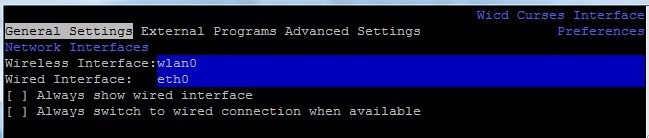
Теперь возвращаемся к главному экрану, нажимаем R (чтобы обновить) и вуаля!
